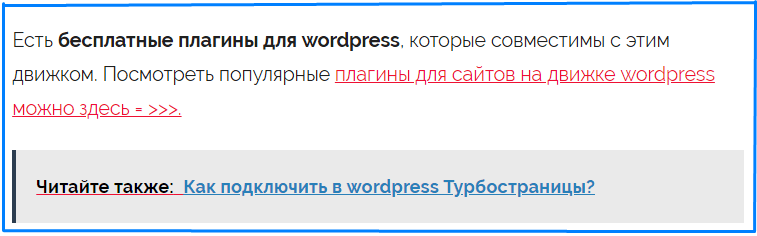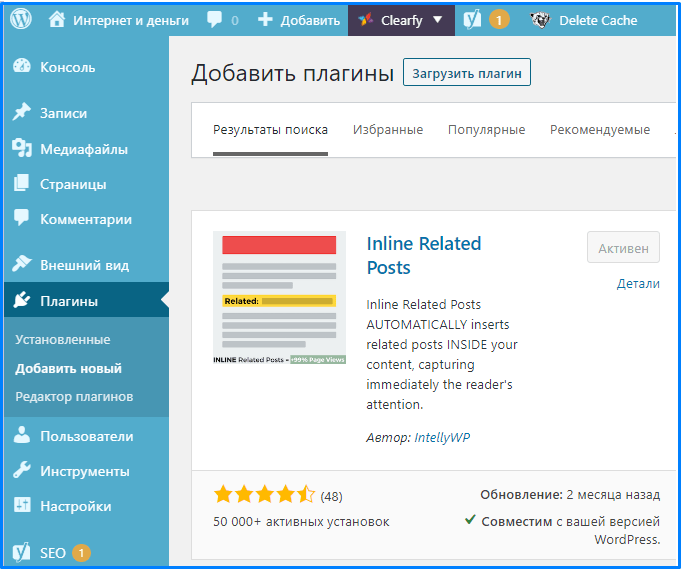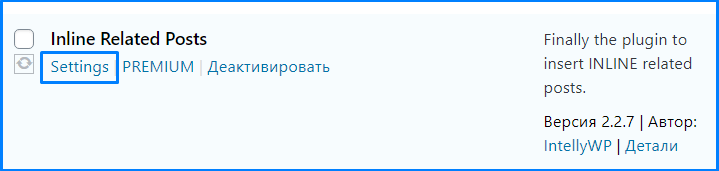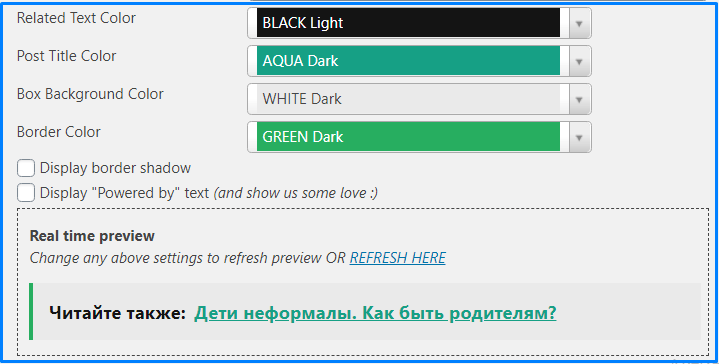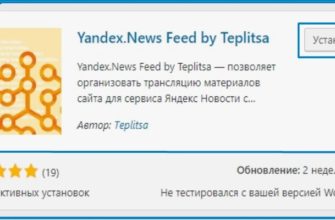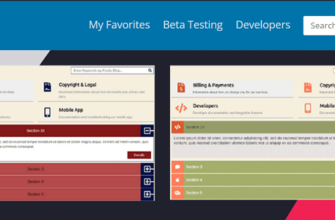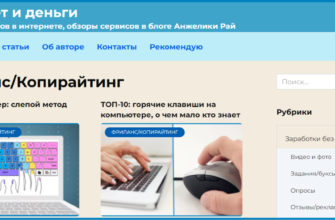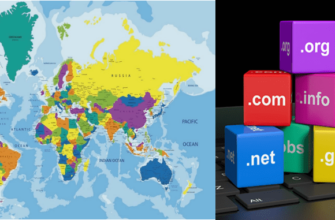Добрый день, мои читатели! Создавая свой блог (сайт) новичкам приходится вникать всё глубже в детали правильного ведения проекта. И внутренняя перелинковка сайта – один из важных элементов. Для этого есть лёгкий плагин для WordPress.
Перелинковка вручную или с плагином: что лучше?
Сначала, я решила, что лучше вручную внизу делать ссылки на другие статьи. Это скорее общая привычка блогеров. В wordpress сейчас разработчики создали удобную кнопку: вверху + «Последние записи». Сразу можно видеть, что в конце статьи появятся 5 последних публикаций. Кстати, уже активных. Это экономит время, удобно, но не придаёт красоты.
Но кто попробует небольшой, но такой полезный и лёгкий плагин, уже никогда не вернётся к работе вручную. Разберём подробно, как настроить плагин Inline Related Posts для автоматической перелинковке всех страниц внутри сайта. Он самостоятельно изменит даже давно опубликованные статьи, что также важно.
Перелинковка сайта – что это?
Кратко разберём, что же такое перелинковка? Каждый посетитель сначала ищем в поисковой строке нужную информацию. Затем переходит на ваш сайт либо блог, читает статью, а затем может по ссылке перейти на другую. Следующая публикация может дополнять предыдущую либо быть на другую тему.
ВАЖНО! Правильная перелинковка должна связывать между собой страницы одного или нескольких сайтов с помощью ссылок.
Благодаря правильной перелинковке страниц сайта можно в поисковика Яндекс и Гугл значительно повысить позиции любого сайта. Поэтому так важна перелинковка для сео-оптимизации. Это отличный способ продвижения сервиса.
Различают внешнюю и внутреннюю перелинковку.
Внешняя перелинковка – это ссылки разных страниц друг на друга внутри одного сайта. А внешняя – это ссылка с одного сервиса на другой.
Важно! Желательно, чтобы сразу после написания статьи на неё ссылались другие. А также в ней были ссылки на другие статьи. Так публикация сразу продвинется в поисковиках, будет иметь больший вес.
Скачивание плагина Inline Related Posts
Мои друзья, которые только начинают с азов изучать сайтостроение, часто спрашивают именно детали, поэтому разберём подробно настройку плагина Inline Related Posts. Мне он очень понравился.
Можно скачать с официального сайта wordpress.org. Но я выбираю всегда наиболее простой путь, тем более сразу будет видно, совмещён ли выбранный плагин в вашей версией сайта.
В админ-панели сайта выбираем Плагины = > Добавить новый. В поиск вставляем название плагина — Inline Related Posts.
Затем нажимаем: Установить = > Активировать.
Плагин должен появиться во вкладке Плагины. Если есть надпись Деактивировать, значит, вы всё сделали правильно, плагин активен.
Плагин на английском языке, но если всё настроить, как на фото, он автоматически расставит ссылки на другие ваши статьи посередине страницы. Ведь, не секрет, что многие посетители нетерпеливы, и не дочитывают до конца ваши публикации.
На случайно выбранном участке очень органично будут выглядеть ссылки. А цвет можно выбрать любой по желанию.
Яркие ссылки, которые выделяются на общем фоне текста. Они хорошо влияют на поведенческий фактор.
Важно! Плагин адаптирован к мобильным телефонам и др.
Настройка плагина Inline Related Posts
После установки нужно нажать Settings.
1 блок – внешний вид ссылки
Открываются настройки:
Active? – ставим галочку, чтобы активировать выбранный плагин.
Related text or Call—To—Action: изначально вы увидите там READ, пишем по-русски призыв, к примеру, Читайте дальше.
Шаблоны, расположенные дальше, могут меняться в зависимости от стоимости плагина. Мы же рассмотрим бесплатный вариант плагина.
Theme – это дизайн ссылок, можете попробовать разные, здесь будет показан внешний вид. Мне понравился Minimalist.
Слишком кричащие ссылки и неровные картинки выглядят не слишком привлекательно, даже не аккуратно.
2 блок – цветовое решение в ссылках
Сразу перевод настроек:
Related Text Color – это цвет текста перед ссылкой в тексте. Лучше выбрать Black Light (чёрный цвет).
Post Title Color – здесь по желанию. У меня в целом фон темы выбран в зелёных тонах, поэтому выбрала тёмно-зелёный. Обратите внимание, что более тёмные тона лучше видно на экране.
Box Background Color – чуть бежевый фон очень приятный для глаз – WHITE Dark. Но каждый может выбрать любой.
Display border shadow – это тень границы показывать или нет. Я оставила пустым.
3 блок – продолжение настроек
Insert in already existing posts – добавление в опубликованные статьи. Ставим «галочку».
How many boxes per single post – какое количество ссылок выводить в каждой статье. Пару ссылок вполне достаточно.
Only posts of last N. days (set zero to no limits) – выводить ссылки за строго указанное время (число дней проставить). Это отличная функция для «старых» сайтов, можно поставить 700, 800 дней.
Interval between the boxes (minimum N words) – интервал, количество слов между ссылками в 1 тексте. 200-250 слов будет смотреться равномерно, но ориентируйтесь на объём своих статей.
Insert a box at the end of the box – если нужно вывести ссылку в конце статьи, тогда «галочку» ставим.
Use on post – в постах выводить.
Search similar posts – здесь выбор, что выводить (если «Использовать публикации из 1 рубрики, категории и тегов» — User categories and tags). Можно выбрать только категории (рубрики) — User only categories… Выбрать только теги (tags).
Link «rel» attribute – это атрибут для ссылок, лучше — nofollow. Они часто меняются, поэтому рекомендуют поставить именно это значение.
Link «target» attribute – атрибут «таргет», если ссылки нужно открывать в новой вкладке вашего браузера , выбрать — _blank.
Integrate in «post» — если поставить «галочку», можно будет отключать этот плагин в некоторых статьях. Её можно будет увидеть в правой колонке «Не выводить ссылки в этой статье».
Надеюсь, вы разобрались с несложными настройками плагина. Множество опций плагина преобразит ваши публикации.
Такая внутренняя перелинковка страниц сайта на wordpress придаст дополнительные удобства посетителям, что улучшит юзабилити сайта (ссылка) и улучшит seo оптимизацию.
Всем удачи!
Анжелика Рай.